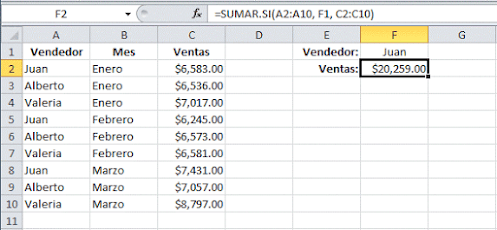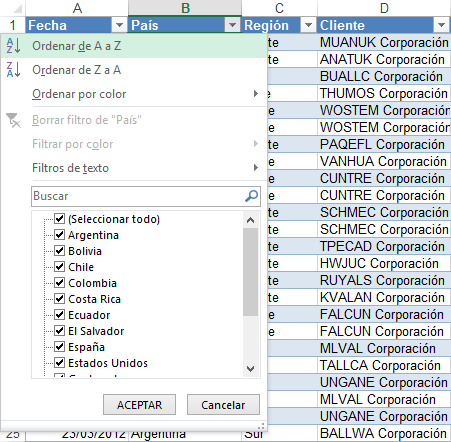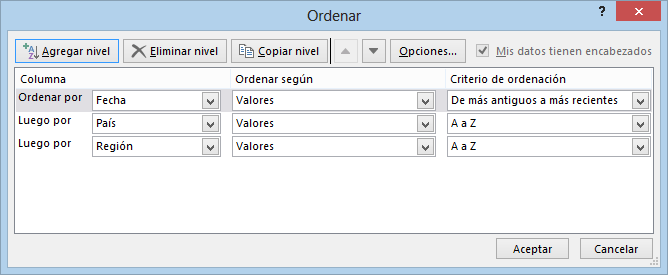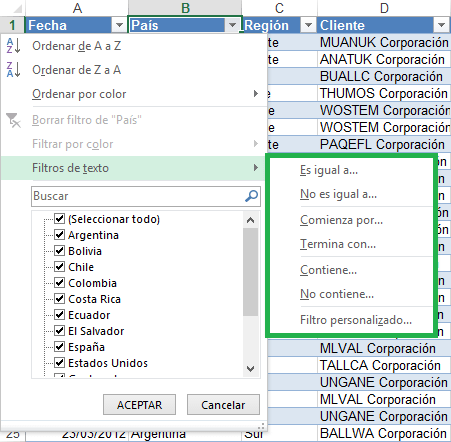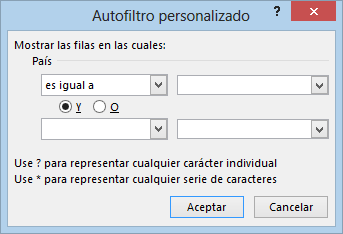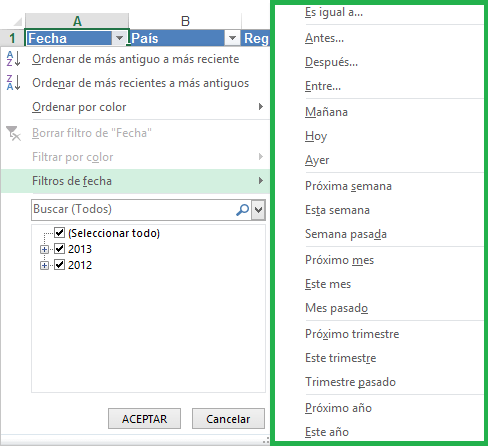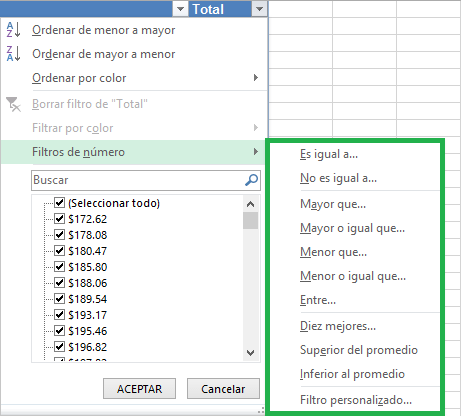Función SUMAR.SI
En Excel la función SUMAR.SI permite sumar un rango de valores dentro de una base de datos si se cumple con el criterio fijado, criterio que se encuentra dentro de un rango determinado.
Se trata de una suma condicionada. Si se cumple X criterio que se encuentra en Y rango, sumar los valores que se encuentran en el rango Z definido en la fórmula.
La sintaxis es la siguiente:
SUMAR.SI(rango;criterio;rango_suma)
La primera parte (parámetro) de la fórmula contiene el rango donde está el criterio que se quiere evaluar. La segunda parte o parámetro contiene el criterio a evaluar. La tercera parte o parámetro contiene el rango que se ha de sumar si se cumple con el criterio establecido en la segunda parte de la formula.
Ejemplos de la función SUMAR.SI
El primer ejemplo es muy sencillo ya que de una lista de valores aleatorios quiero sumar todas las celdas que contienen el número 5.
Ahora cambiaré la condición a una expresión y sumare aquellas celdas que sean menores a 3. Observa el resultado de esta nueva fórmula.
Obtener las ventas de un mes específico.
función CONTAR.SI
a función CONTAR.SI de Excel permite contar cuantos valores que cumplen un criterio están presentes en una base de datos o rango de valores.
La sintaxis de la función CONTAR.SI es la siguiene:
CONTAR.SI(rango;criterio)
Ejercicio
Necesitamos saber cuántas ventas iguales o superiores a 10.000.000 se hicieron durante el año.
La fórmula será:
=CONTAR.SI(B2:B13;">=10000000")
La fórmula cuenta los valores iguales o superiores que se encuentran en el rango B2:B13, y nos dice que hay 6 valores con ese criterio.
función PROMEDIO.SI
Nos permite obtener el promedio o media aritmética de un grupo de celdas que cumplan con un criterio.
Sintaxis
PROMEDIO.SI(rango; criterios; [rango_promedio])
Aplicar la fórmula en los ejercicios anteriores
Taller
2)
3)
Calcular las siguientes operaciones:
1. 1- Promedio de notas
2. 2- Indique la nota alfabética teniendo en cuenta que:
< 6 = Reprobados
>= 6 = Aprobados
3. Calcular el total de hombres y mujeres
4. Calcular el total de hombres y mujeres que aprobaron y que reprobaron
5. Un gráfico circular que muestre el promedio de notas
6. Un gráfico circular que muestre los alumnos aprobado y reprobado por sexo